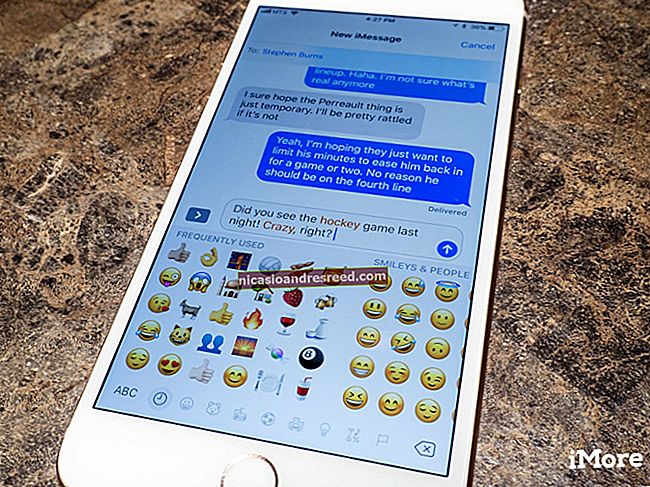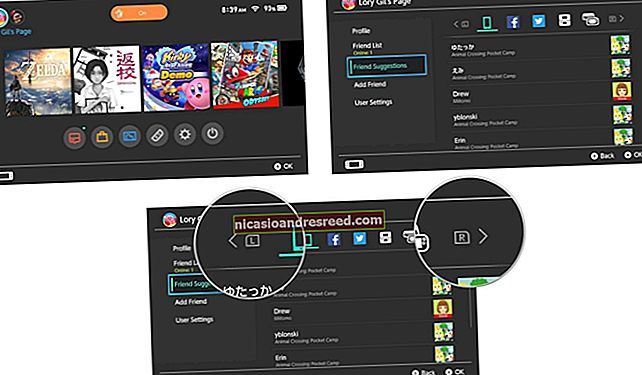Mis on Microsoft Office'i uusim versioon?

Office 2019 on Microsoft Office'i uusim versioon nii Windowsi kui ka Maci jaoks. Kui tellite Office 365, saate alati värskendusi Office'i uusimale versioonile. Kui ostate traditsioonilise ühtse süsteemi litsentsi, peate selle saamiseks ostma iga uue versiooni.
Uusim versioon on Office 2019
Microsoft Office'i uusim versioon on Office 2019, mis on saadaval nii Windowsi kui ka Maci jaoks. Microsoft avaldas Office 2019 Windowsi ja Maci jaoks 24. septembril 2018.
Windowsi versioon töötab ainult Windows 10. Kui kasutate endiselt Windows 7, on Office 2016 uusim versioon, mida saate kasutada. Maci versioon toetab macOS 10.12 Sierra, macOS 10.13 High Sierra ja macOS 10.14 Mojave.
Samuti on Office'i rakendused iPhone'ile, iPadile, Androidile ja veebile. Need on alati uusima tarkvaraga kursis.
Microsofti Office 365 tellimisteenusega pakutavad Office 2019 versioonid on vaatamata nimele pisut erinevad Office 2019 traditsioonilistest versioonidest. Office 365 tellimisteenuse kaudu saadaval olevad Office'i rakendused saavad uued funktsioonid enne, kui seda teevad Office 2019 standardsed eraldiseisvad koopiad. Nii et kui teil on Office 365, pole Office 2019 suurem asi.
Kui te ei kasuta Office 365, pole Office 2016-st Office 2019-i üleminek märkimisväärne uuendus. Office 2019 sisaldab uusi funktsioone, nagu kõigi rakenduste (pliiatsi, sõrme või hiirega) täiustatud tindivärvimine, slaidide vahel kasutatav üleminekuefekt PowerPoint Morph, Outlooki „fookustatud postkast”, mis eraldab teie kõige olulisemad e-kirjad vähem tähtsatest ja veel mõned funktsioonid.

Kuidas kontrollida, kas teil on uusim versioon
Windows Office'is kasutatava Microsoft Office'i versiooni kontrollimiseks avage mõni Office'i rakendus, näiteks Word või Excel, ja klõpsake siis akna vasakus ülanurgas menüüd "Fail".

Klõpsake külgriba menüüs valikut „Konto”. Vaadake ekraani paremas servas jaotist „Toote teave” ja näete, millist Office'i versiooni te kasutate.
Kui te ei näe valikut „Konto”, klõpsake selle asemel nuppu „Abi”.
Alloleval ekraanipildil kasutame Microsoft Office 365 ProPlusi. See on Office 365 versioon.

Lisateabe saamiseks võite ka alla kerida ja klõpsata konto lehel nuppu „Teave” - näiteks Microsoft Wordis „Teave Wordi kohta”.
Nupu „Teave” kõrval näete ka oma Office'i rakenduste versiooni ja vabastamiskanalit. Alloleval ekraanipildil kasutame versiooni 1809, mis ilmus 2018. aasta septembris, ja oleme igakuises värskenduskanalis. Poolaasta kanal on aeglasem ja kasulik organisatsioonidele, kes soovivad harvemini värskendusi.

Näiteks selgitab see aken, et me kasutame Office 365 jaoks Microsoft Wordi 32-bitist versiooni.

Selle teabe leidmiseks klõpsake Macis rakenduse menüüs valikut Teave.
Näiteks klõpsake Microsoft Wordis valikut Word> Teave Wordi kohta. Klõpsake Microsoft Excelis valikuid Excel> Teave Exceli kohta.
SEOTUD:Kuidas teada saada, millist Microsoft Office'i versiooni kasutate (ja kas see on 32- või 64-bitine)

Kuidas värskendada uusimale versioonile
Värskendamise viis sõltub sellest, kuidas Microsoft Office'i ostsite. Kui tellite Office 365 tellimisteenuse, on teil alati Microsoft Office'i uusim versioon.
Värskenduste otsimiseks klõpsake Office'i rakenduses valikuid Fail> Konto> Värskendussuvandid> Värskenda kohe. Kui aga pole värskendused keelanud, mida pole soovitatav, värskendab Office end alati taustal.

Office 365-l on erinevad värskenduskanalid. Office 365 standardsed tarbijaversioonid asuvad värskenduskanalis „Igakuine“, mis saab iga kuu uusi funktsioone ja muid värskendusi. Kui installisite Office'i versiooni oma organisatsiooni Office 365 ProPlusi tellimuse kaudu, võite olla hoopis kanalil „Poolaasta“. See kanal saab uute funktsioonidega värskendusi ainult kord kuue kuu jooksul. Turvavärskendused saate endiselt koheselt - edasi lükatakse ainult uusi Microsoft Office'i funktsioone.
Kuukanalile saate üle minna, kui olete poolaastakanalil ja soovite saada funktsioonide värskendusi sagedamini. Selleks laadige alla ja käivitage Microsofti Office'i kanalivahetaja parandus. See muudab teie Office'i toote värskenduskanalit ja hakkab uut versiooni automaatselt alla laadima.

Kui teil pole Office 2019, saate selle tellida kas Microsofti Office 365 tellimisteenuse tellimisel või Office 2019 ühe PC- või Mac-litsentsi ostmisel ja oma süsteemi installimisel.
Kui otsustate Office 365 tellimise asemel osta Office 2019, ei värskendata teid automaatselt Office'i järgmisele suuremale väljaandele. Kui aga tellite Office 365, hoitakse teid automaatselt kursis uusima Office'i tarkvaraga.
Office 365 on eriti hea pakkumine, kui soovite Office'i installida mitmesse arvutisse. Office 365 Personal maksab 70 dollarit aastas ja võimaldab teil Office'i installida ühte arvutisse või Maci. Office 365 Home maksab aga 100 dollarit aastas ja võimaldab teil Office'i installida kuni viies arvutis või Macis - või nende kahe kombinatsioonis. Office 2019 Windowsi või Maci üks eraldiseisev eksemplar maksab 150 dollarit ja see on mõeldud ainult ühele seadmele.

Kui maksite Office 2016 eest Office 365 tellimise asemel, soovitame teil sellest kinni pidada ja ärge viitsige Office 2019 eest tasuda.